Xp系统更改物理地址的图文详细教程
随着电脑硬件和软件的不断升级,微软的Windows也在不断升级,从架构的16位、16+32位混合版(Windows9x)、32位再到64位, 系统版本从最初的Windows 1.0 到大家熟知的Windows 95、Windows 98、Windows ME、Windows 2000、Windows 2003、Windows XP、Windows Vista、Windows 7、Windows 8、Windows 8.1、Windows 10 和 Windows Server服务器企业级操作系统,不断持续更新,微软一直在致力于Windows操作系统的开发和完善。现在最新的正式版本是Windows 10。
XP系统用户在使用网络连接的时候,会遇到一些网络连接问题,比如说,出现691,755等情况。最近有位XP系统在网络连接时,突然遇到了需要更改物理地址的情况,可是操作了半天,也没有更改成功,这该怎么办呢?接下来,小编就向大家分享WinXp系统修改物理地址的具体方法。
具体方法如下:
1、首先是电脑物理地址的查看,不同连接方式对应不同的物理地址。包括本地连接和无线连接等。按win+R组合键打开“运行”。输入 cmd。即可进入命令窗口。
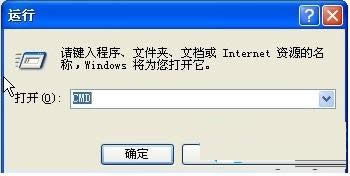
2、在命令窗口中输入ipcongfig/all .图中看到的physcial address就是物理地址。这是物理地址的查看方式。
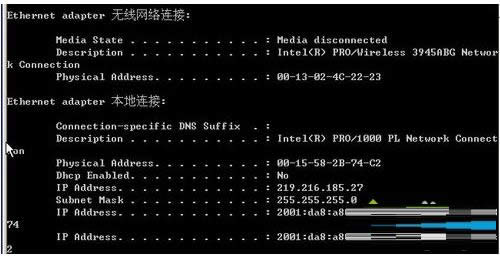
3、下面是物理地址的更改步骤。首先打开网络连接。选择要使用的连接方式。右键选择“属性”。
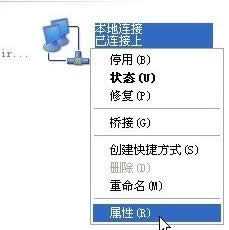
4、更改配置,在属性窗口,点击“配置”按钮,其实这个连接使用的硬件就是我们的网卡。
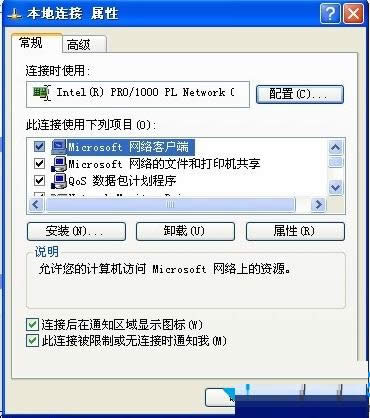
5、点击【配置】后,选择【高级】。选择“本地管理的地址”,正常情况下,是如图所示的情况,物理地址也就是我们电脑本身的物理地址。
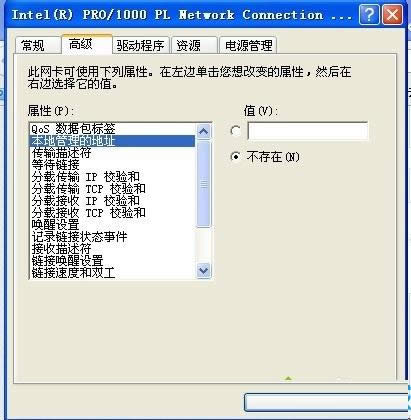
6、如果要更改物理地址,点击“值”,输入你要使用的物理地址即可。连续输入即可,注意数字和字母的正确区分,比如数字0和字母O。
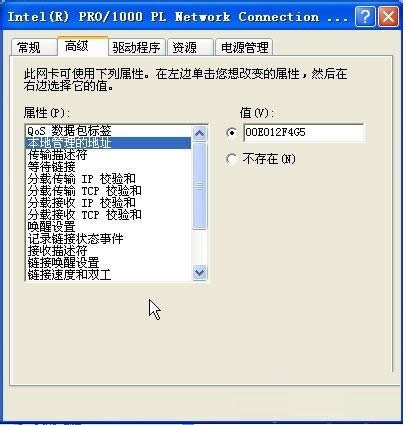
通过上面几个步骤的操作,我们就能在Xp系统中修改物理地址了,更多有关系统问题尽在小鱼一键重装系统官网。
Microsoft Windows,是美国微软公司研发的一套操作系统,它问世于1985年,起初仅仅是Microsoft-DOS模拟环境,后续的系统版本由于微软不断的更新升级,不但易用,也慢慢的成为家家户户人们最喜爱的操作系统。